文章詳情頁
win11wifi間歇性斷網嚴重怎么辦
瀏覽:2日期:2023-06-11 14:57:27
有時候我們在使用電腦的時候經常會發生斷網的現象,而且十分的嚴重,十分的影像我們使用電腦的體驗,影響體驗,下面就來給大家講解一下解決方法。
win11wifi間歇性斷網嚴重怎么辦:1、首先我們右鍵開始,然后點擊“設備管理器”。

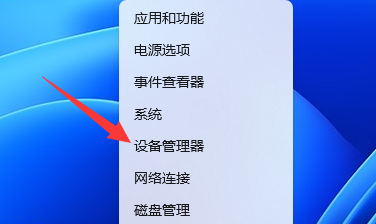
2、然后點擊“屬性”。
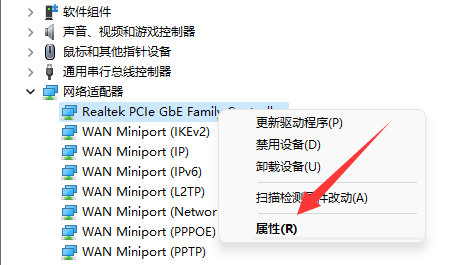
3、接著點擊頂部的“高級”選項。
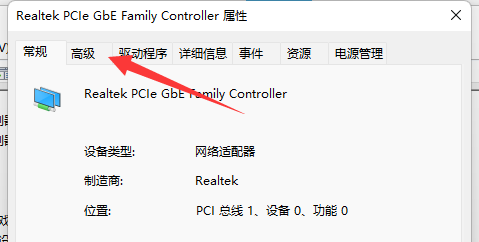
4、找到'屬性'中的'WOL&Shutdown Link Speed',選中并將右邊的值改成'Not Speed Down'。
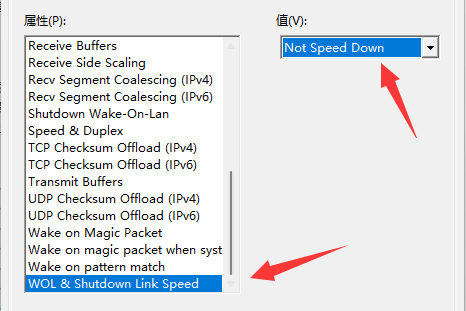
5、最后點擊上方的“電源管理”,將打上的勾全部取消就好了。
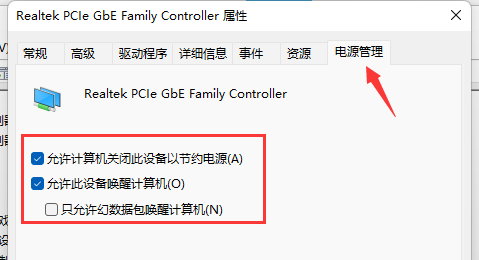
閱讀延伸:wifi圖標消失咋整
以上就是win11wifi間歇性斷網嚴重怎么辦的全部內容,望能這篇win11wifi間歇性斷網嚴重怎么辦可以幫助您解決問題,能夠解決大家的實際問題是好吧啦網一直努力的方向和目標。
上一條:win11無法連接wifi下一條:win11wifi圖標不見了
相關文章:
1. WinXP系統注冊表解鎖方法2. Win10系統如何徹底關閉teniodl.exe進程?3. Win10如何預防勒索病毒 Win10預防勒索病毒操作方法4. 請盡快升級: Ubuntu 18.04 LTS 和 Linux Mint 19.x 發行版將于 4 月停止支持5. Win10安裝程序遇到錯誤0x800f0905怎么解決?6. 微軟規劃提升 Win10 / Win11圖形和音頻驅動質量7. Win7系統如何快速關機?Win7系統快速關機快捷鍵設置方法8. Win10電腦怎么修改文件格式?修改文件格式的方法介紹9. mac文本怎么添加快捷短語? mac電腦添加快捷文本短語的技巧10. Win10 1909禁止生成“系統錯誤內存轉儲文件”怎么設置?Win10專業版禁止生成系統錯誤內存轉儲文件方法簡述
排行榜

 網公網安備
網公網安備